第一章、小叙
第二章、vCenter第一阶段部署
双击下载的VMware vCenter 8.0U3b安装包。
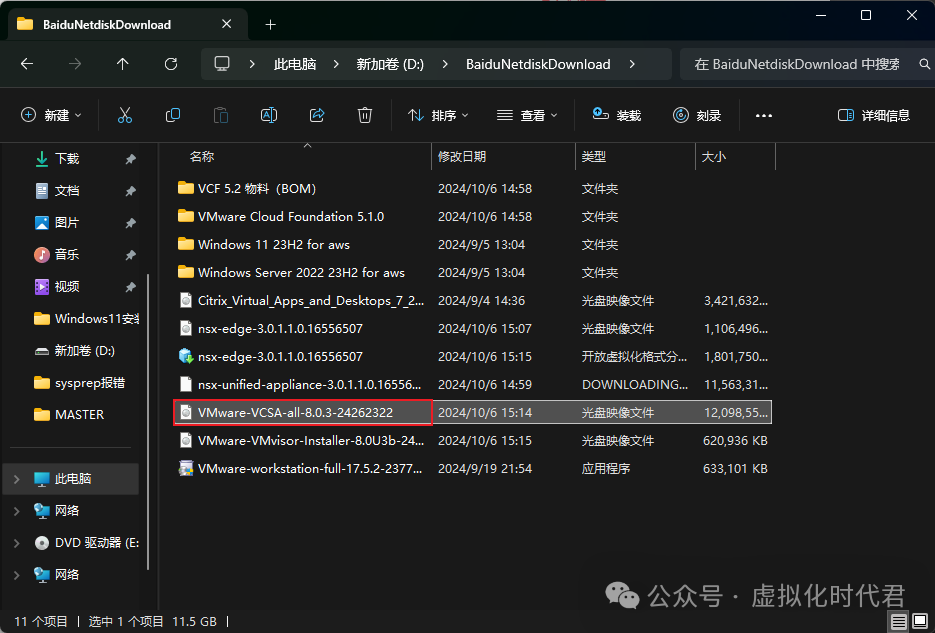
双击installer
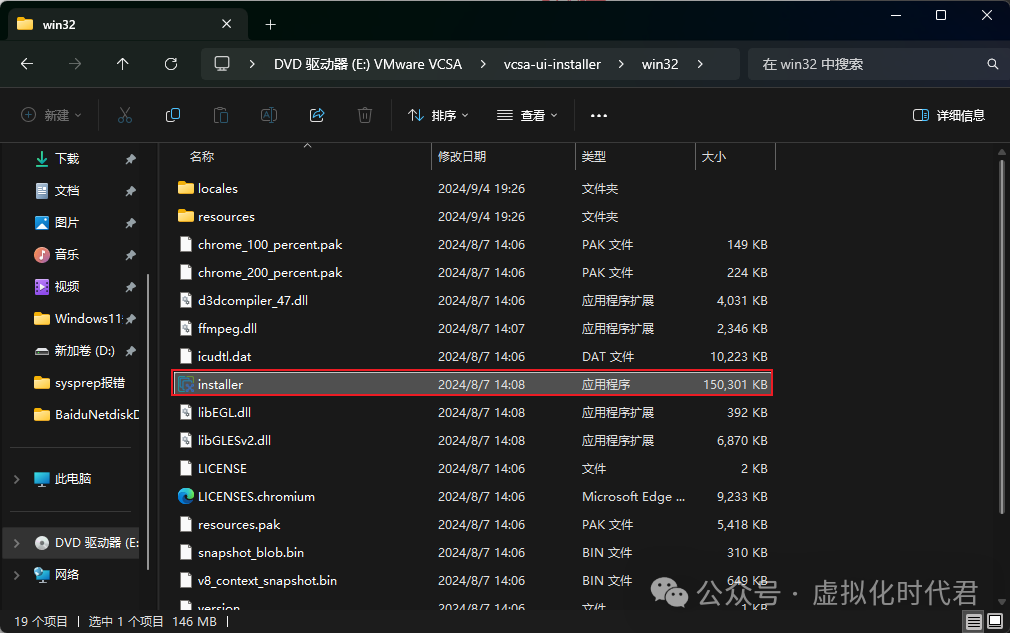
选择语言中文,点击安装
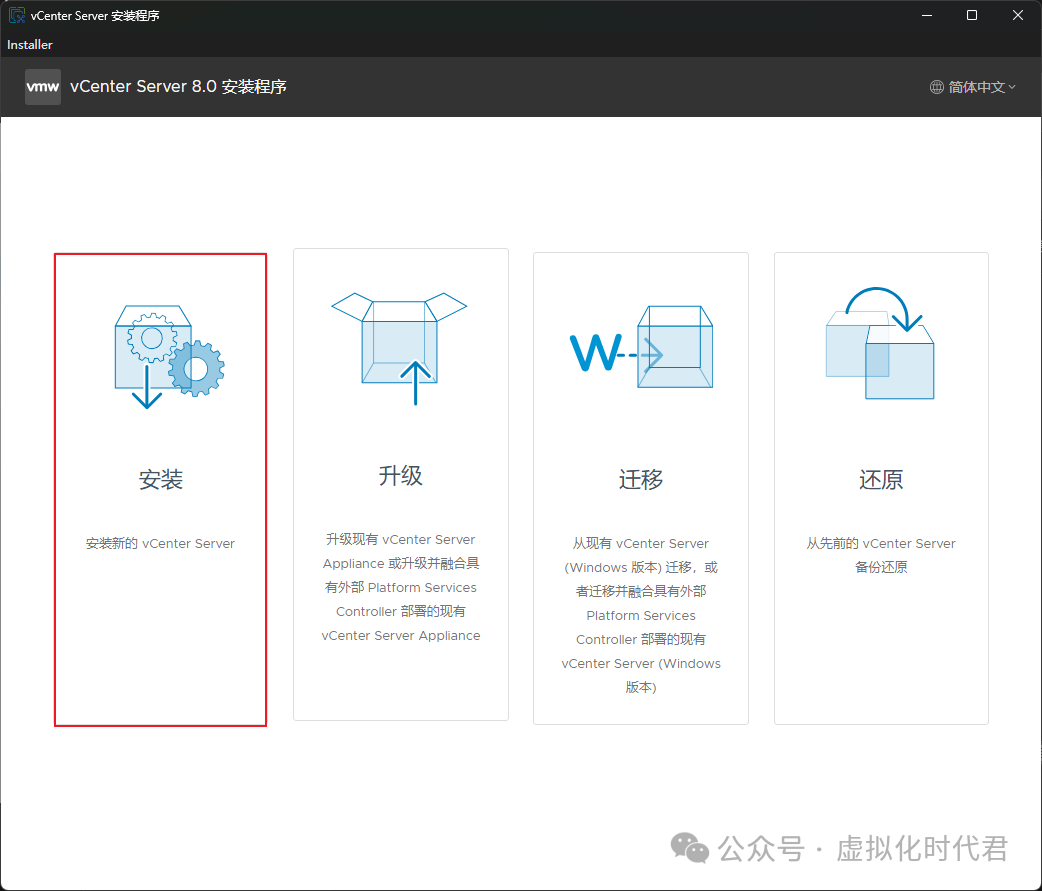
默认下一步
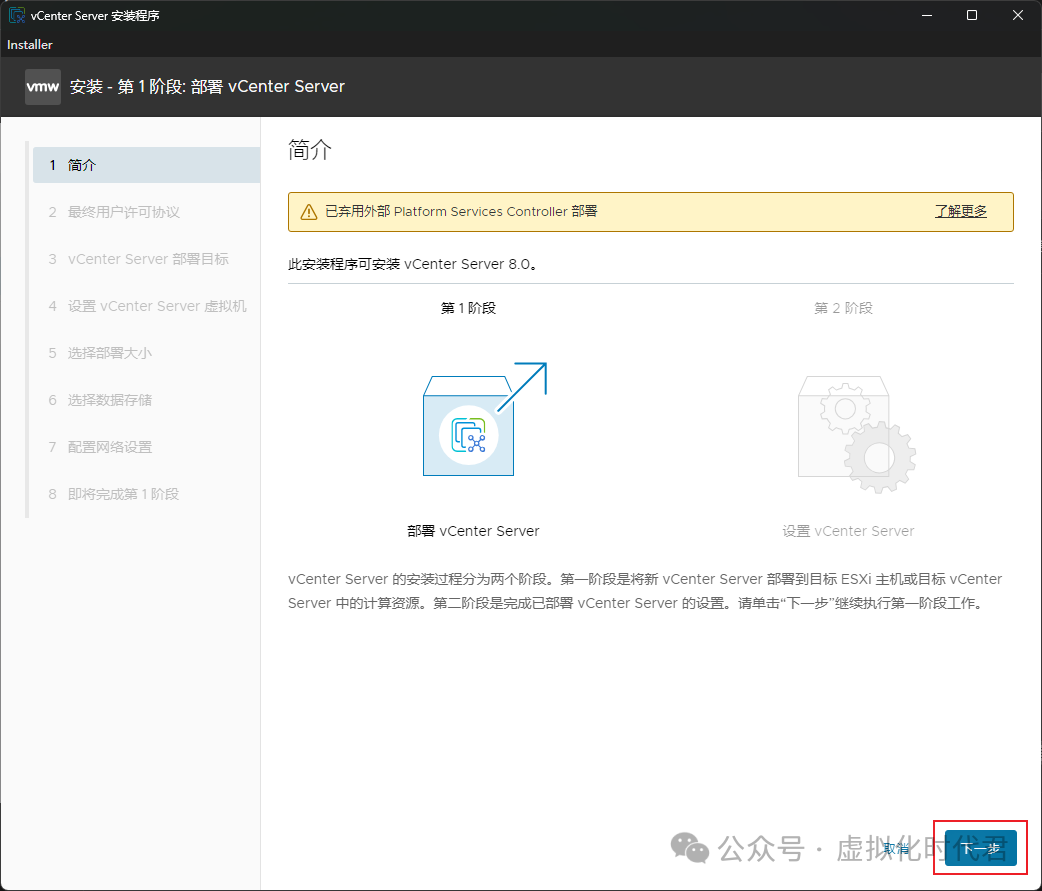
点击同意协议
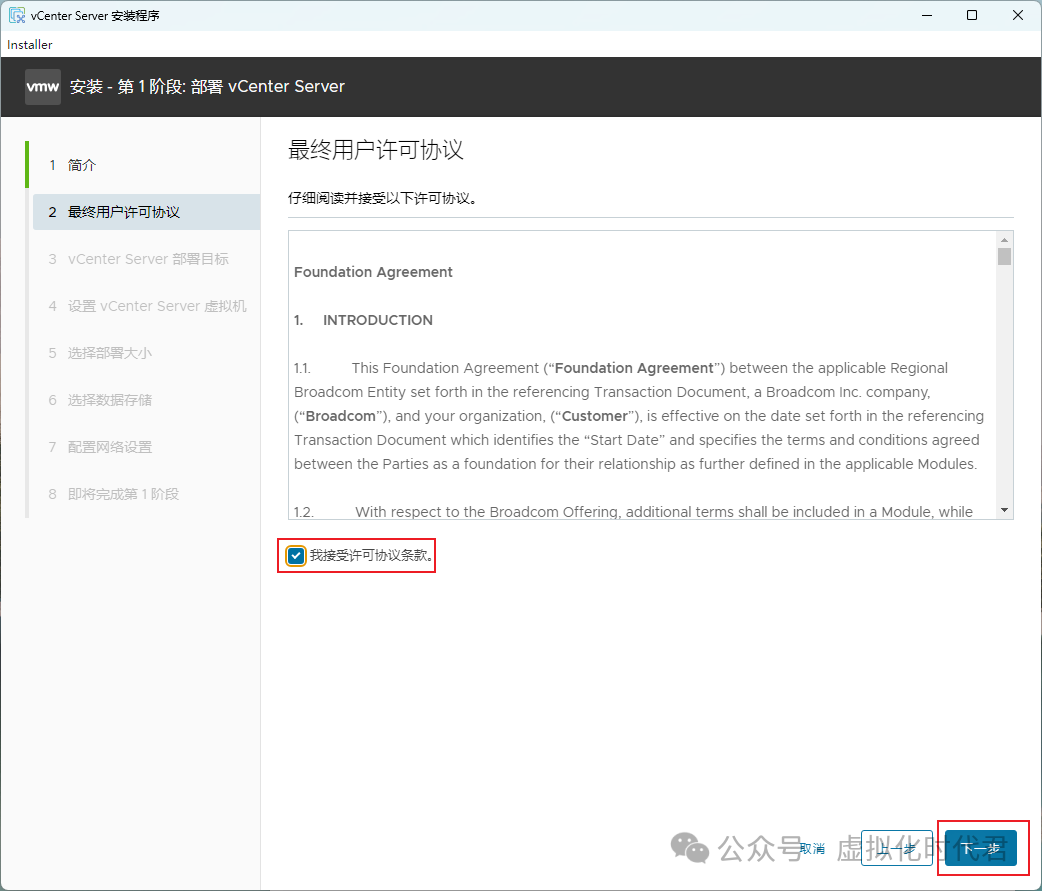
输入需要部署vCenter的宿主机器账号密码
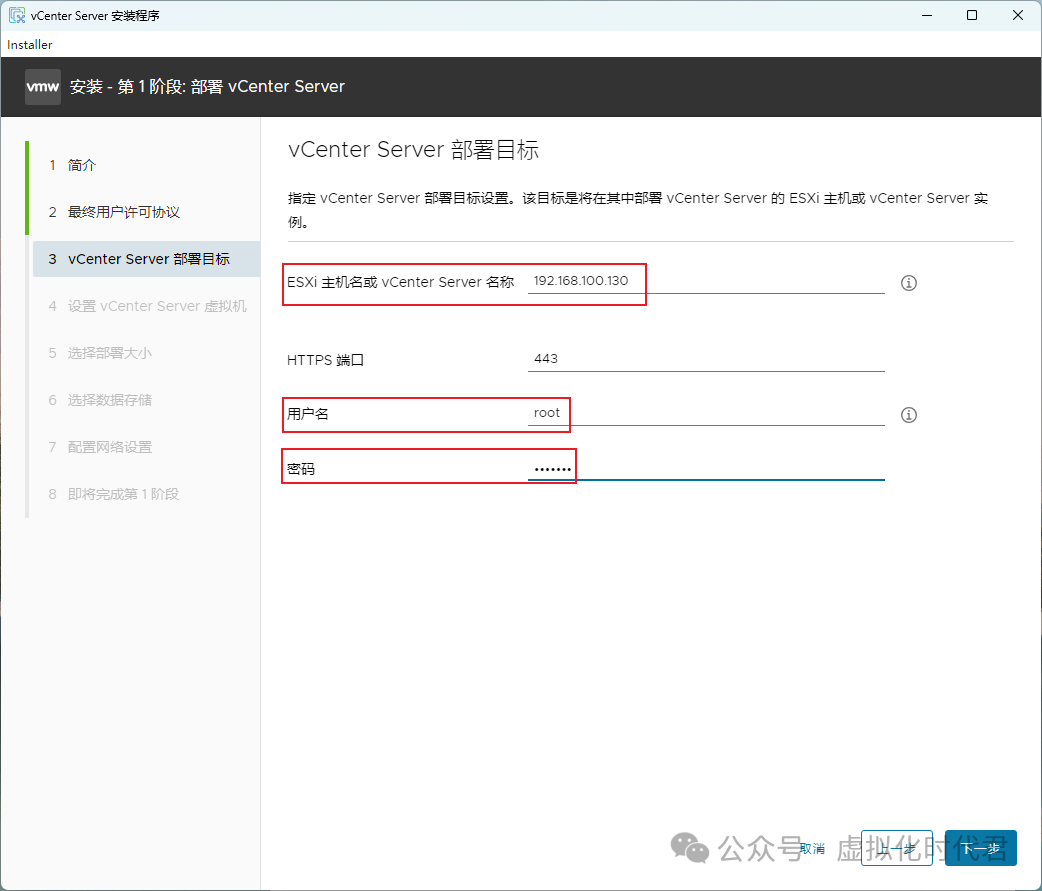
证书选择是。
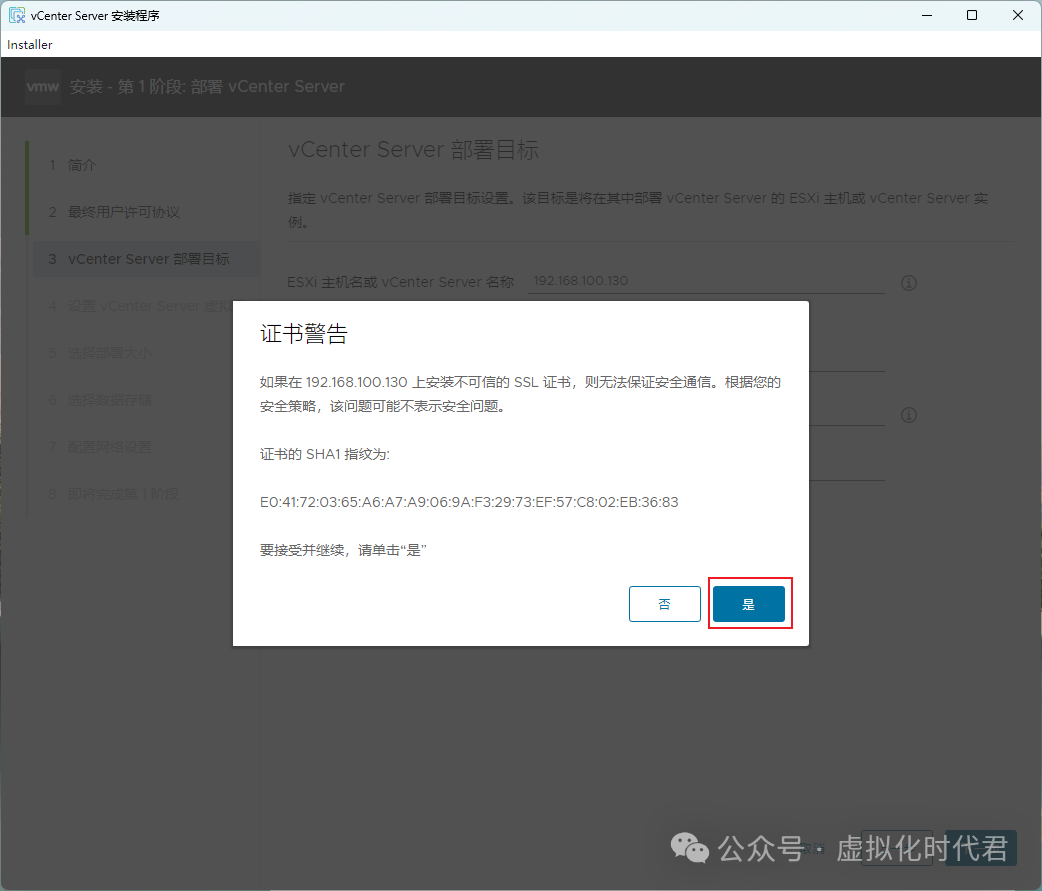
输入vcenter的机器名字,输入root的密码,复杂点即可。
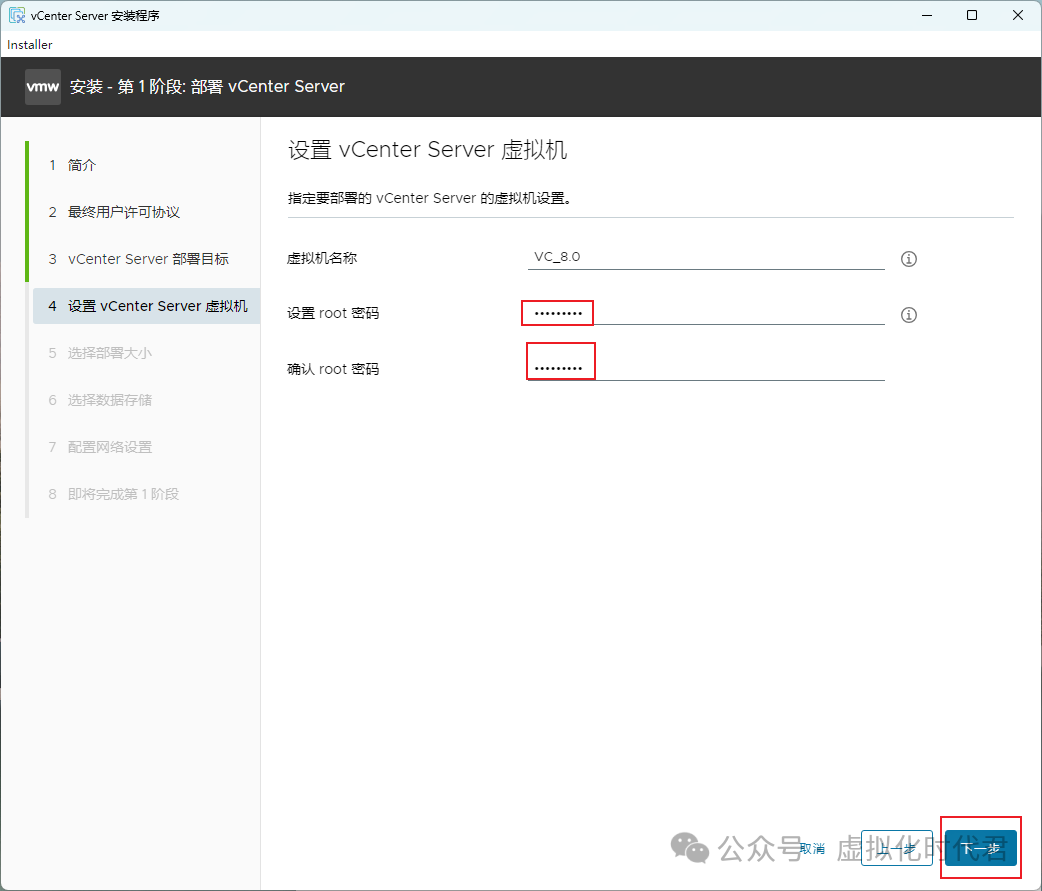
根据自己场景选择vcenter类型
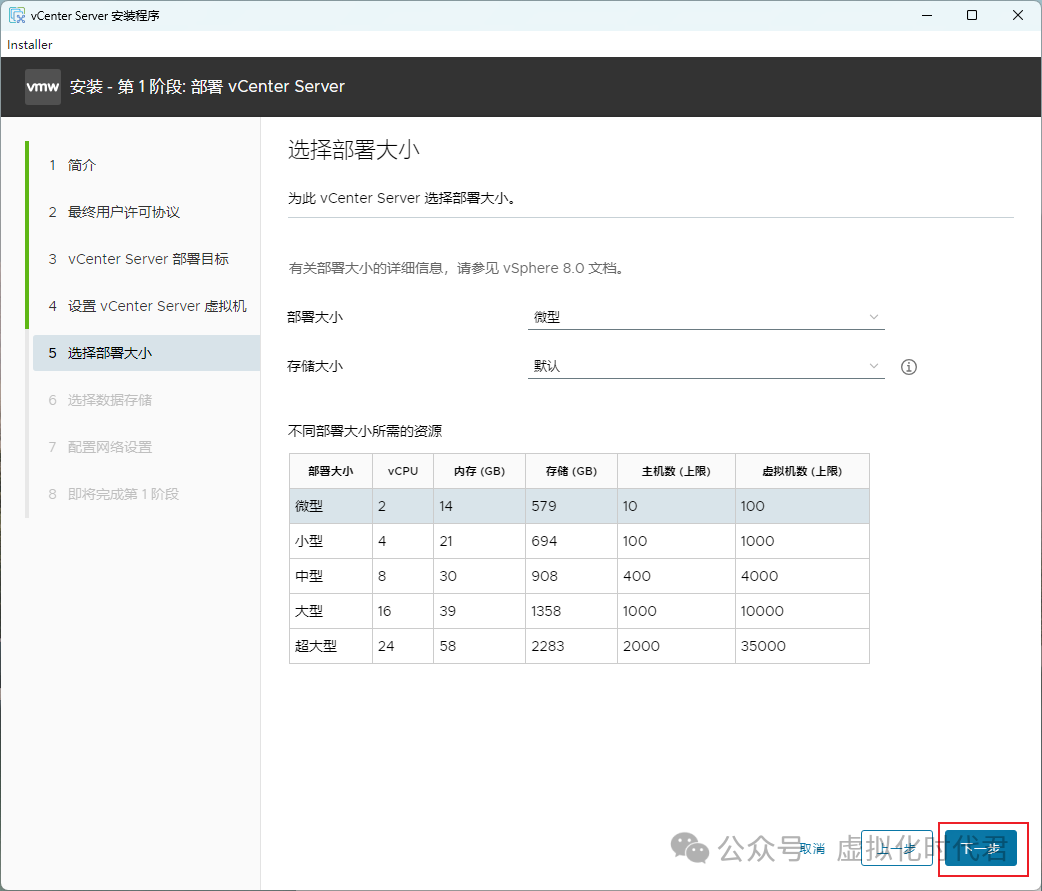
选择存放vCenter的磁盘
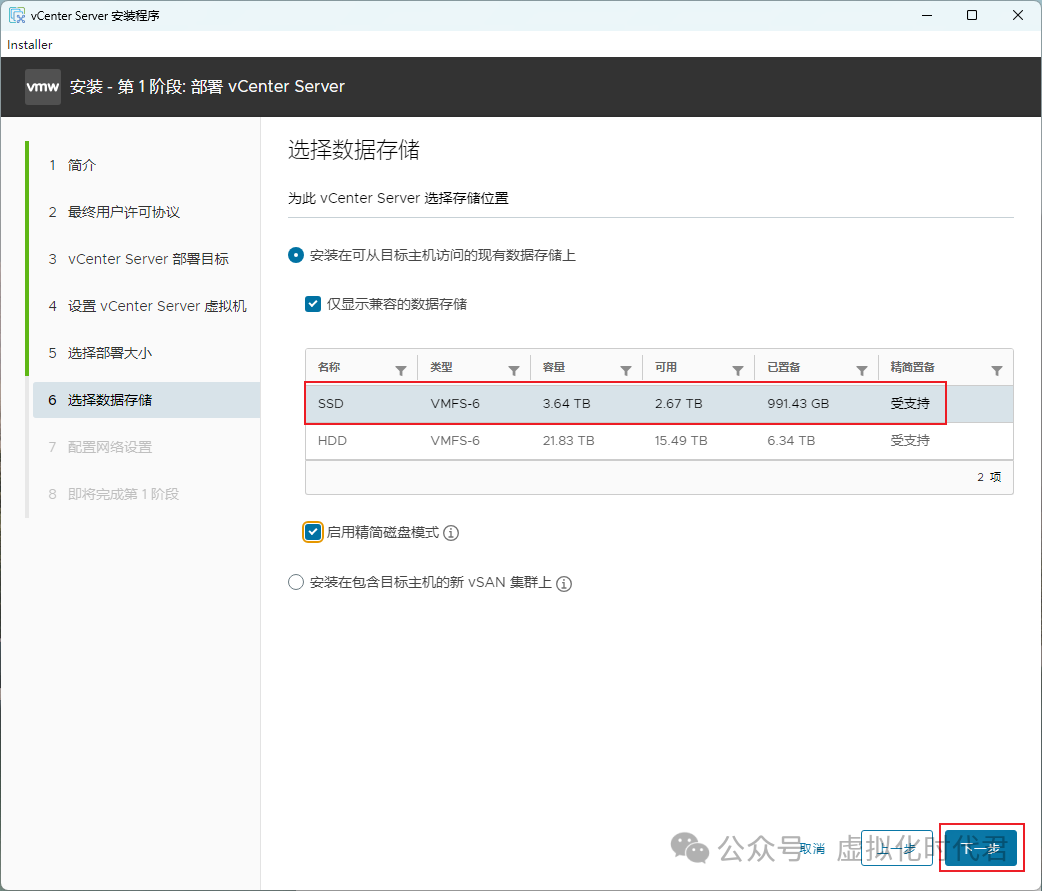
选择vCenter网络,如果没有FQDN留空即可,ip写规划好的,DNS写网关地址或者写DNS即可。
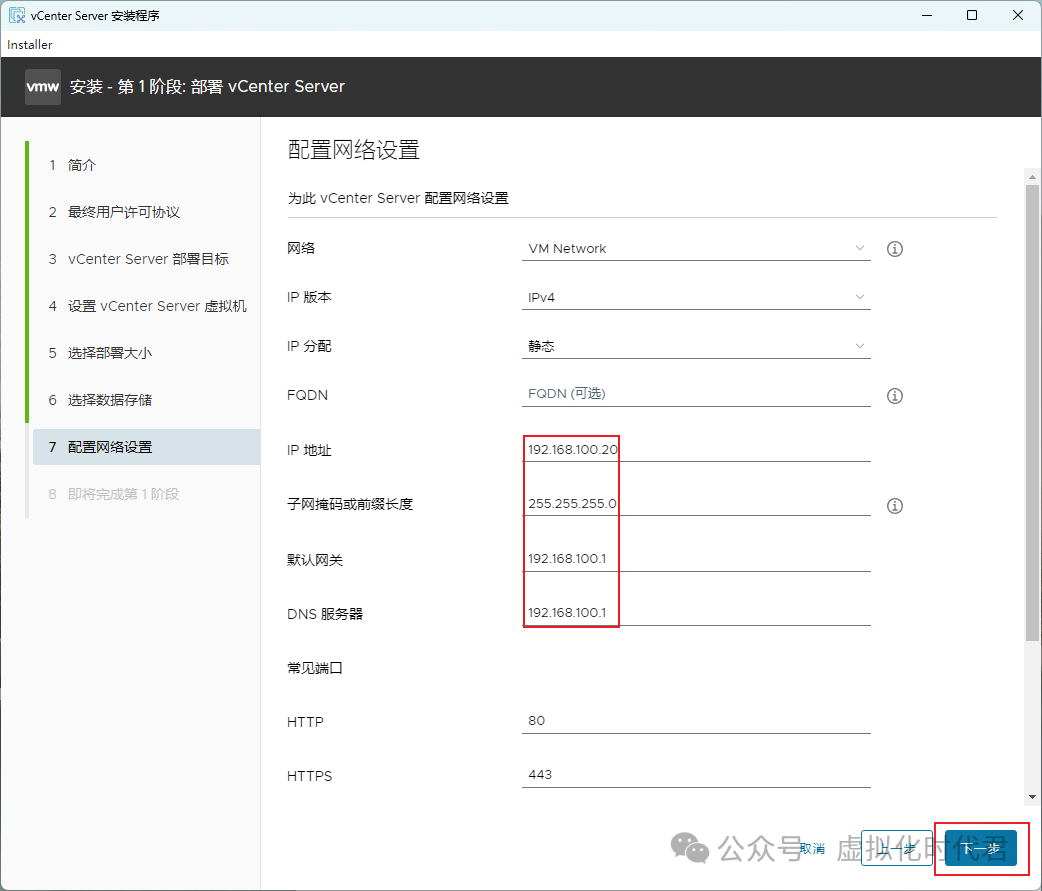
确认配置,完成。
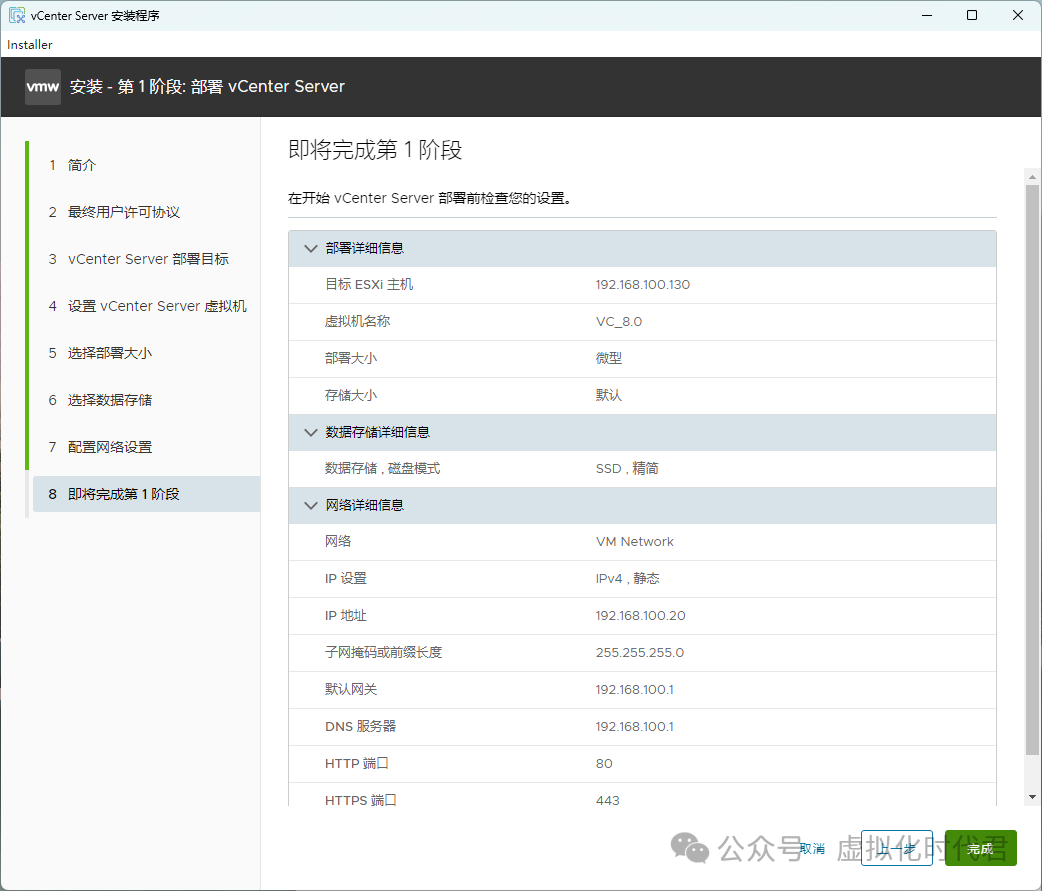
开始部署
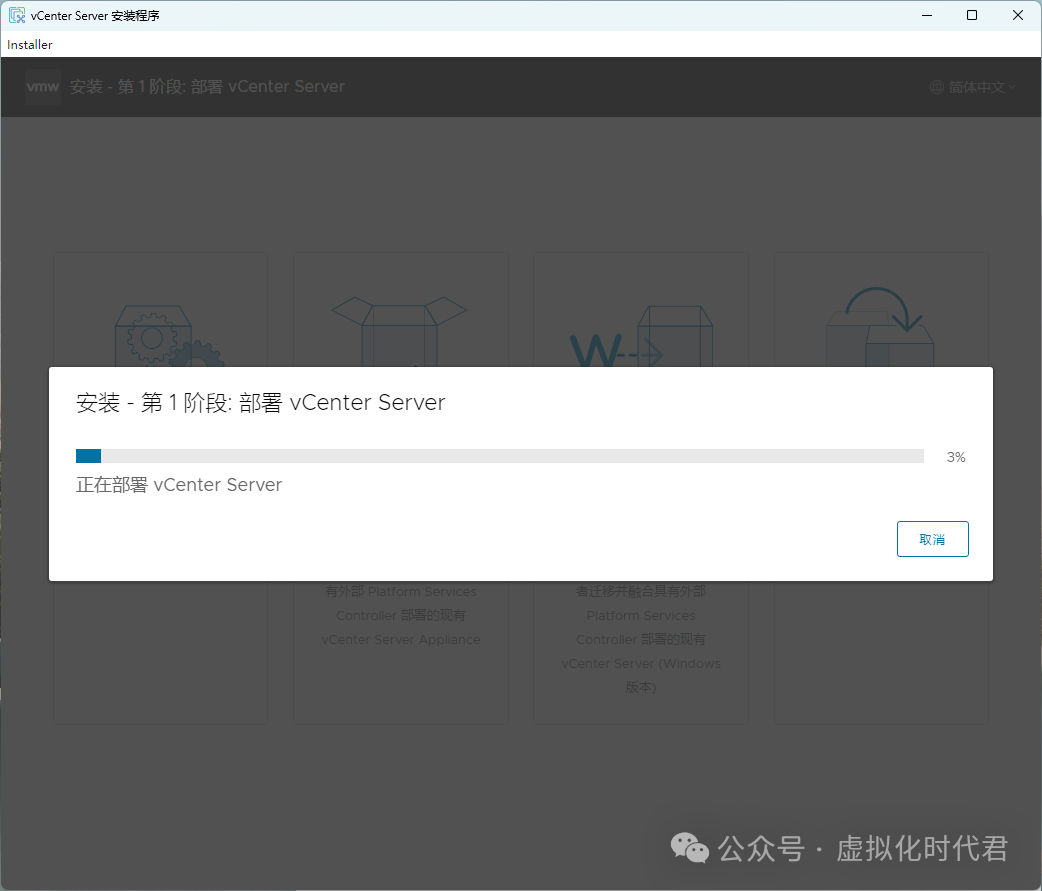
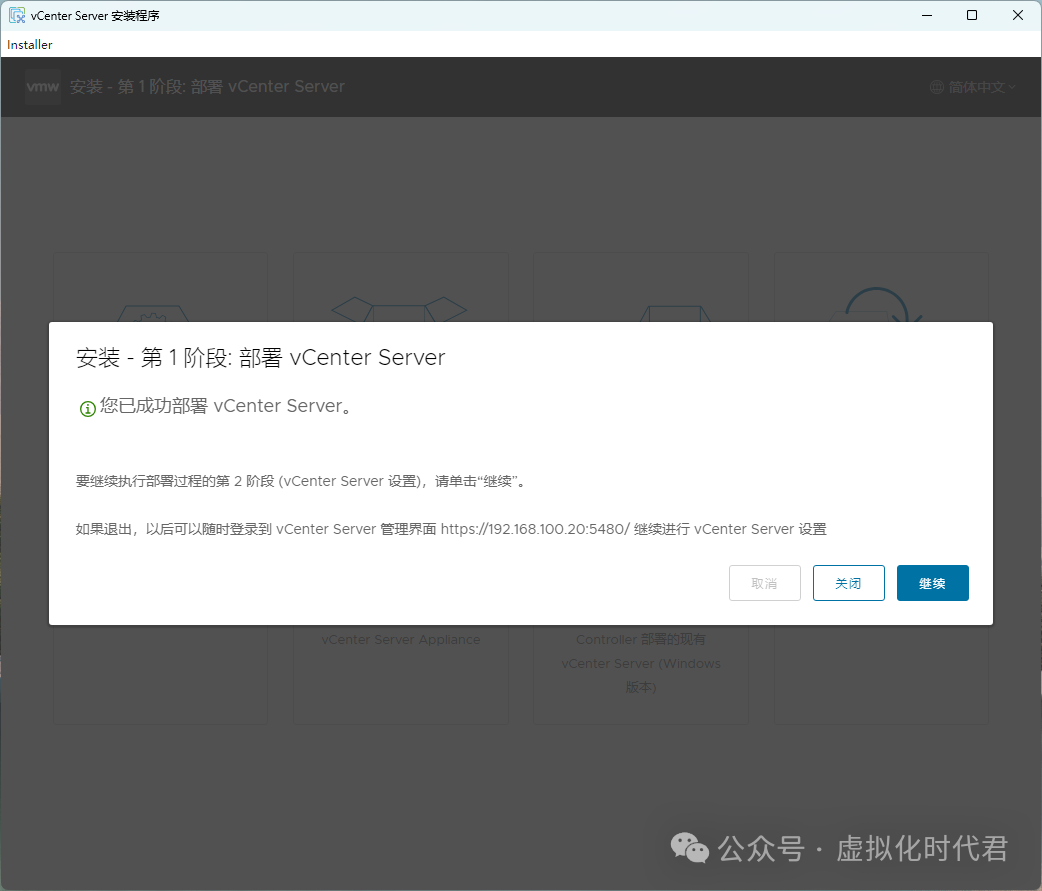
第一阶段完成。
第三章、vCenter第二阶段部署
点击继续进行第二阶段部署
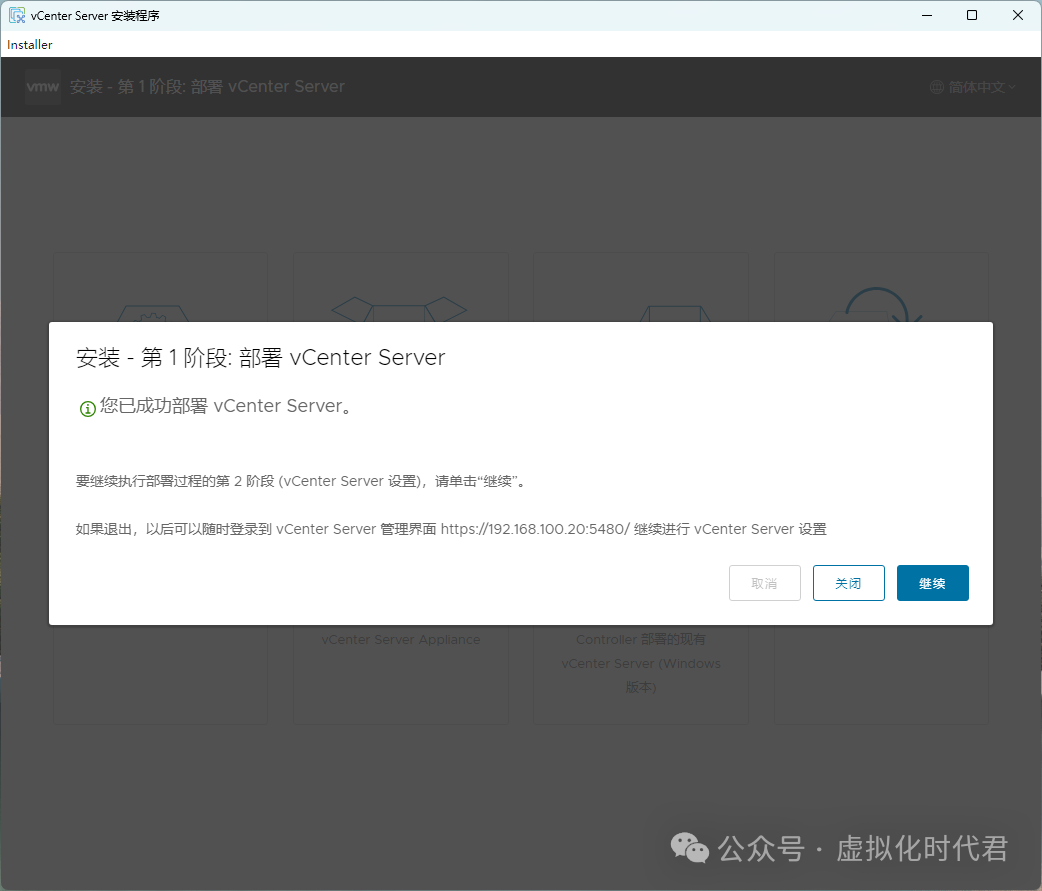
下一步
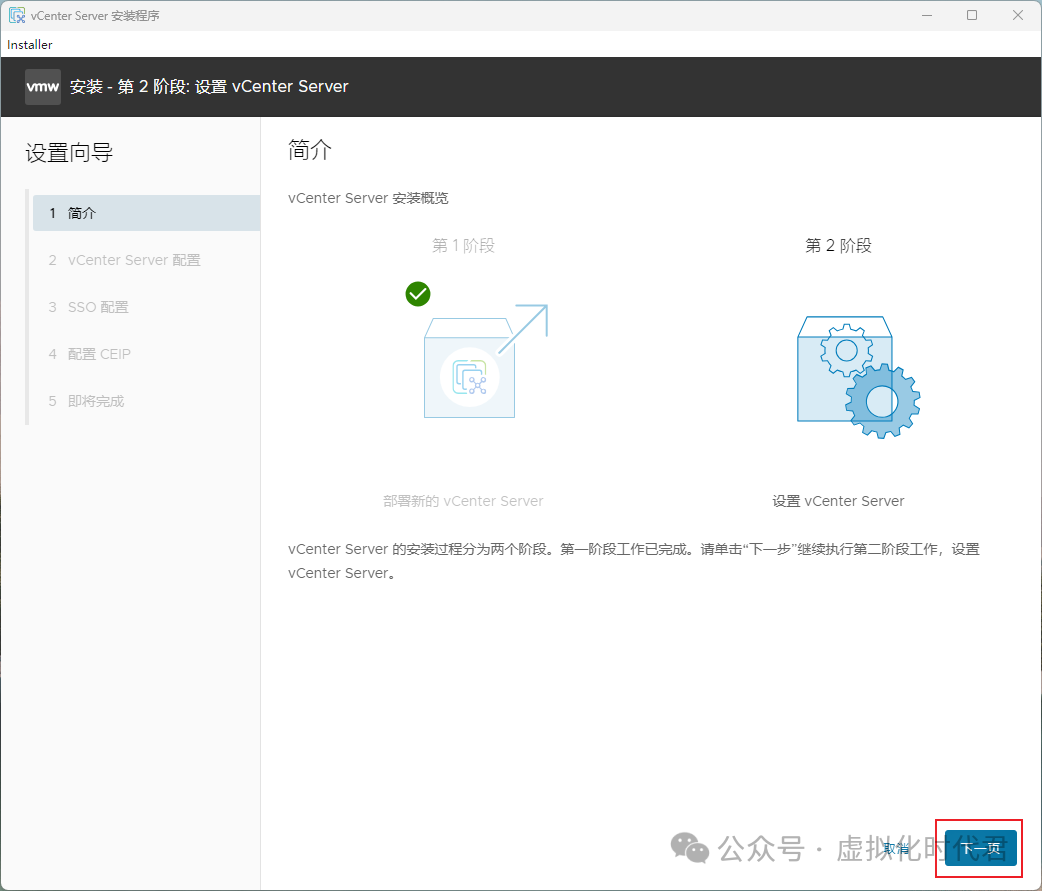
默认即可,后续可开SSH
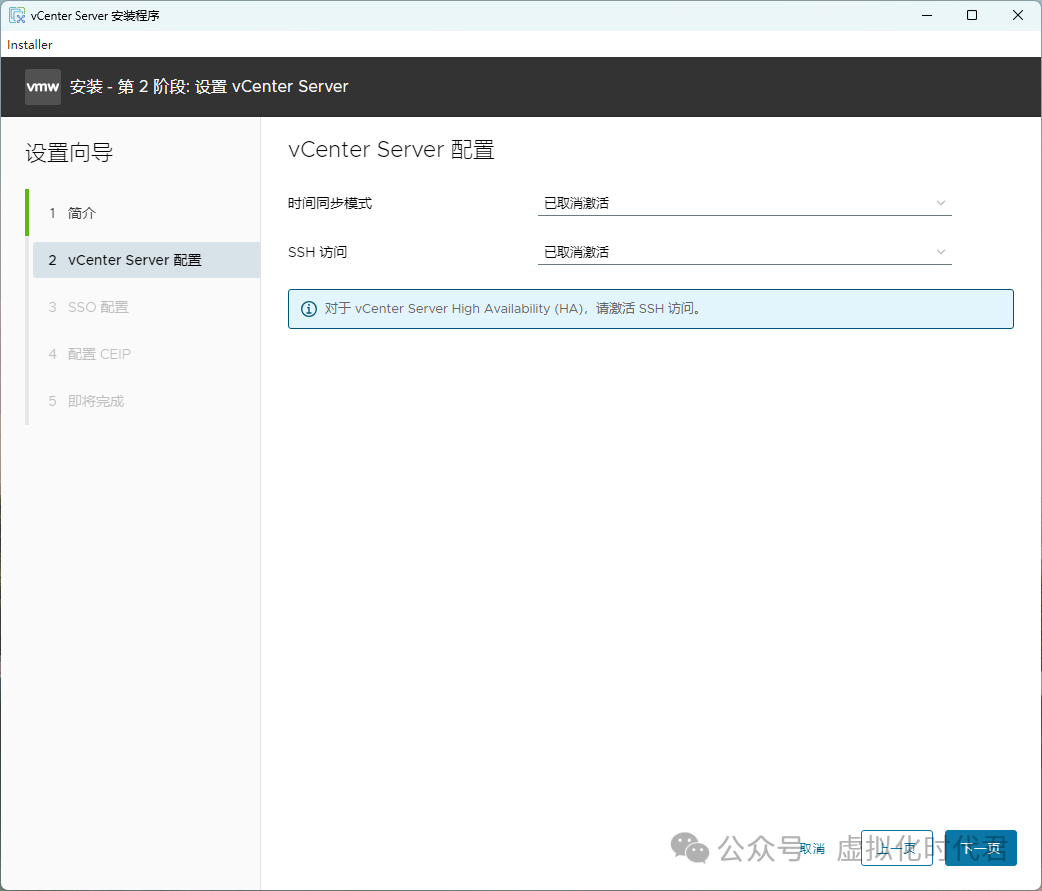
输入本地域,一般是vsphere.local,可以自己定义。
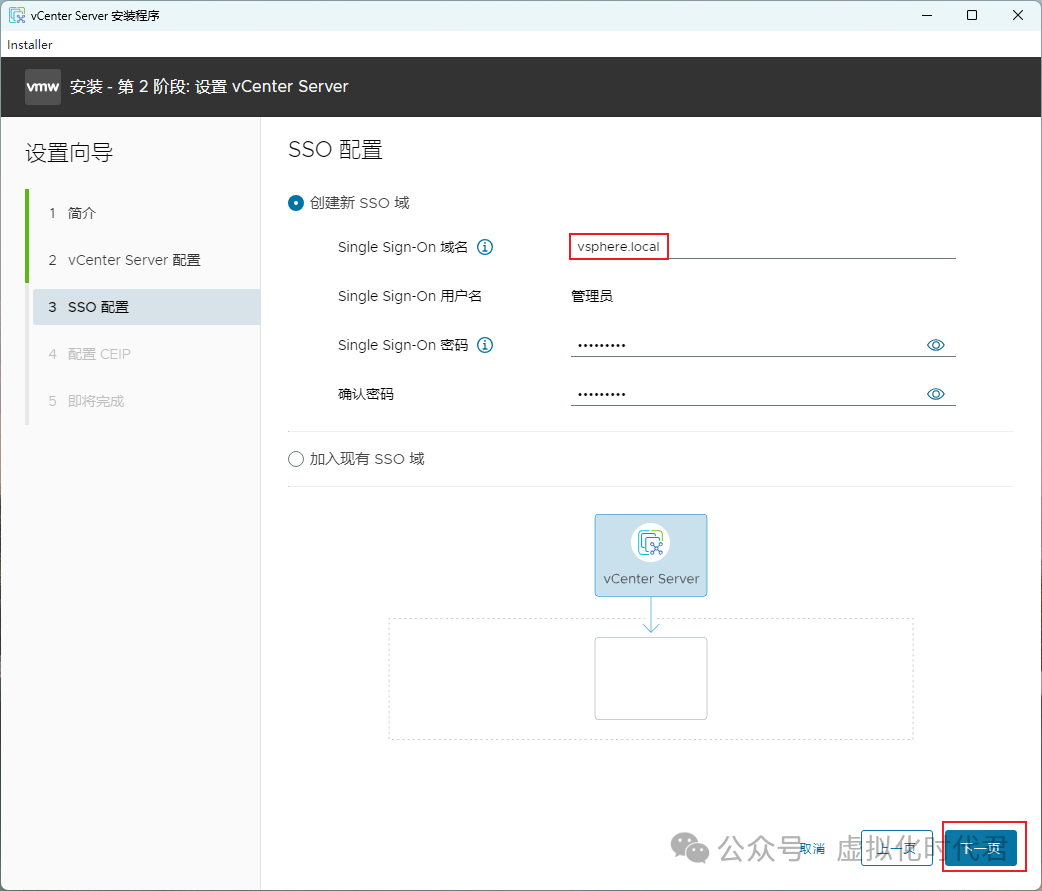
取消用户体验
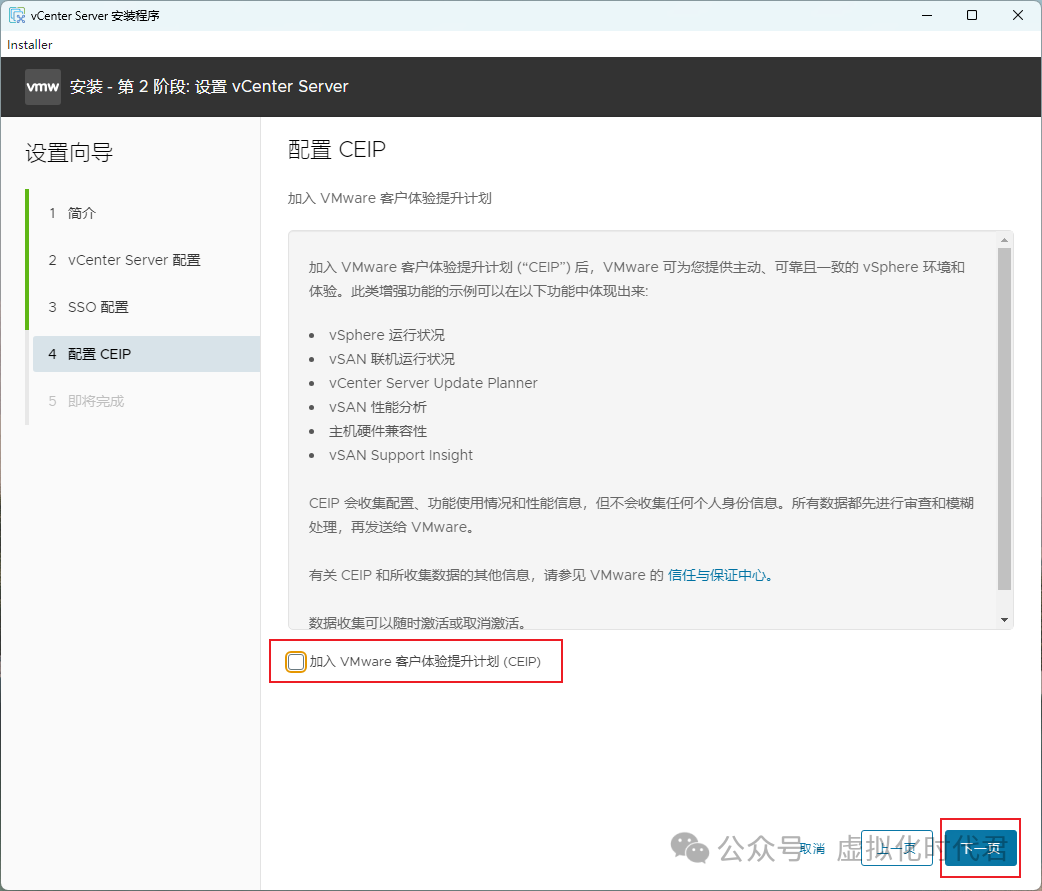
检查配置,完成。
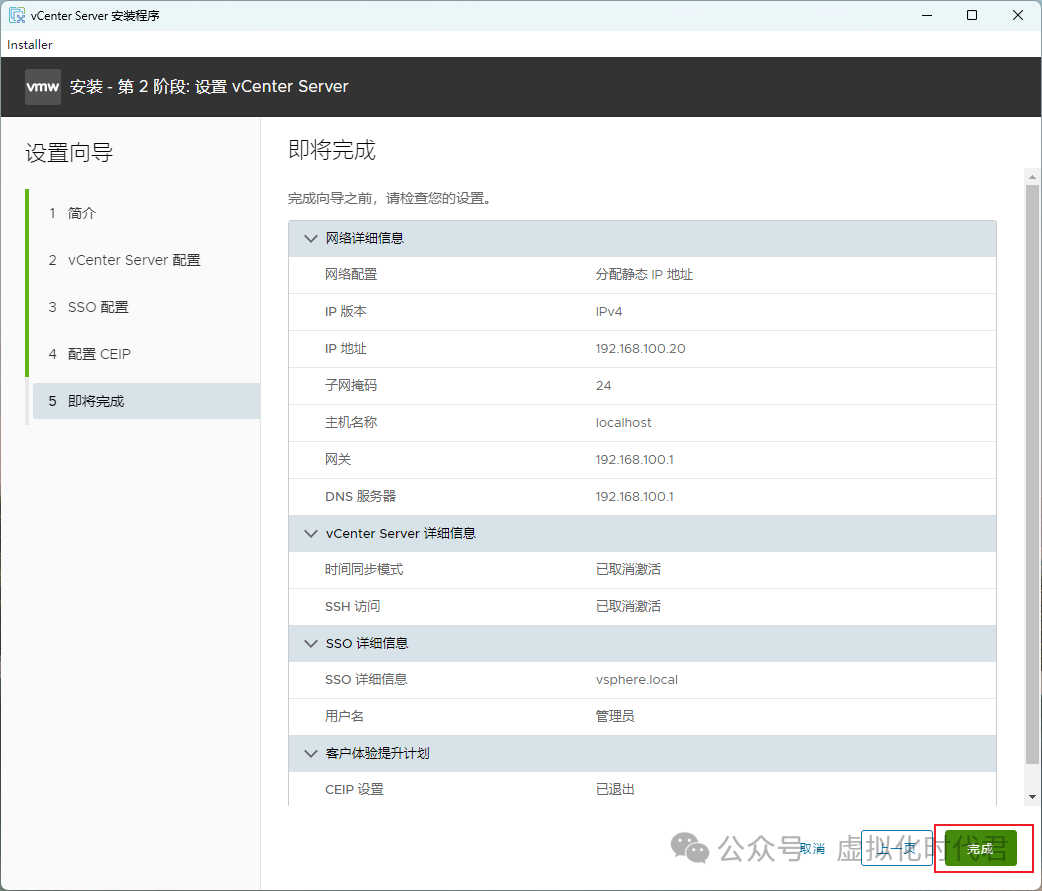
确定
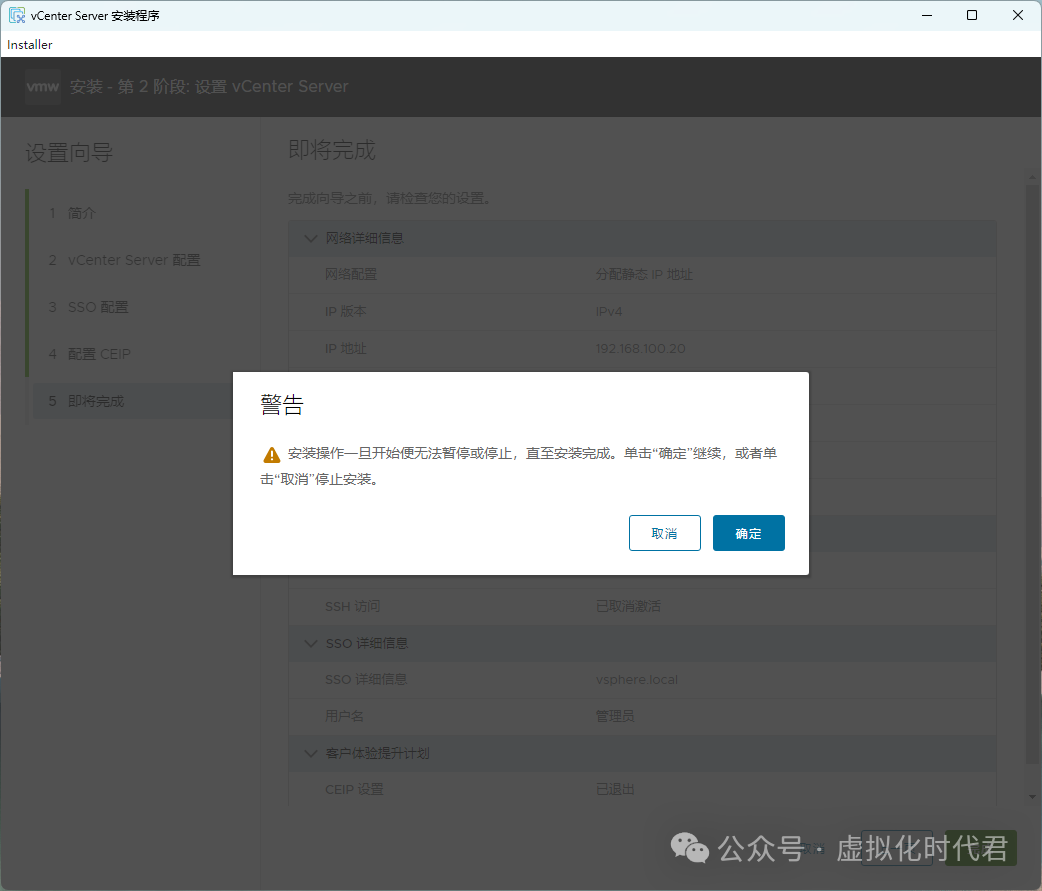
开始安装
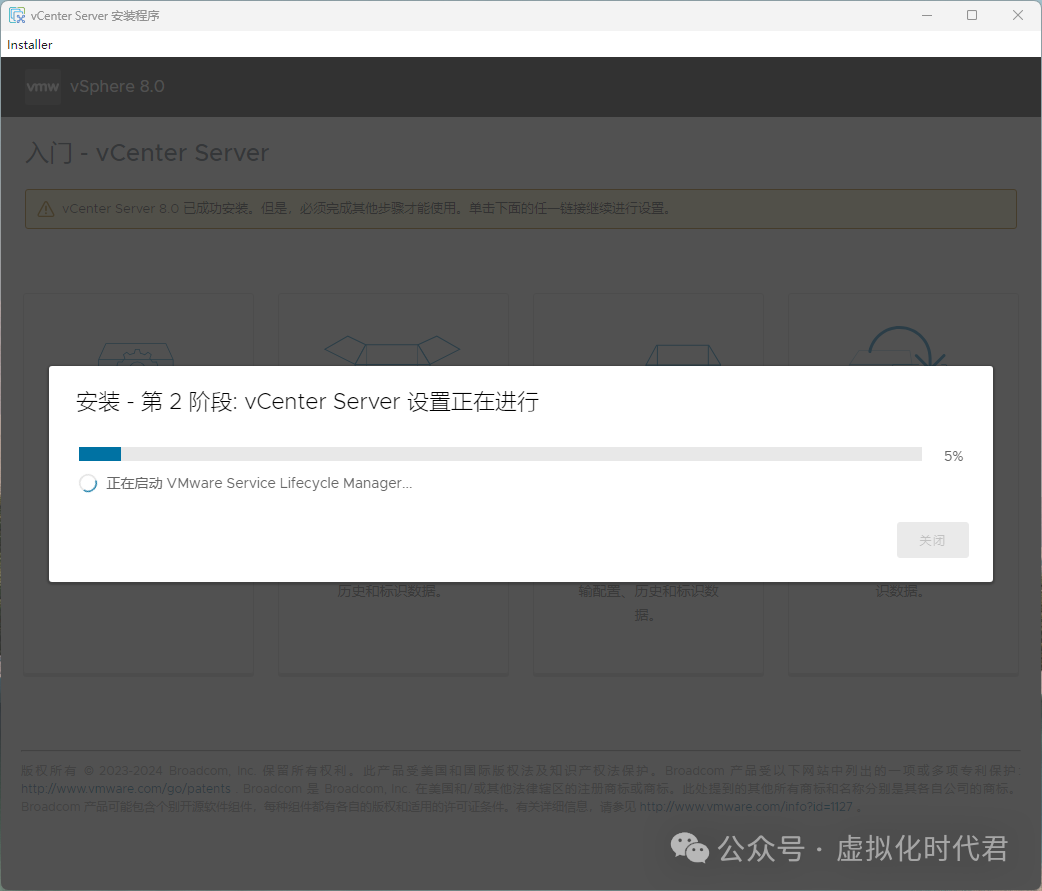
进度已经90%,可能部分人会出现80%失败,是因为dns的问题,需要在第一阶段结束之后console里面开启ssh,然后hsot里面写host记录,这里不赘述。
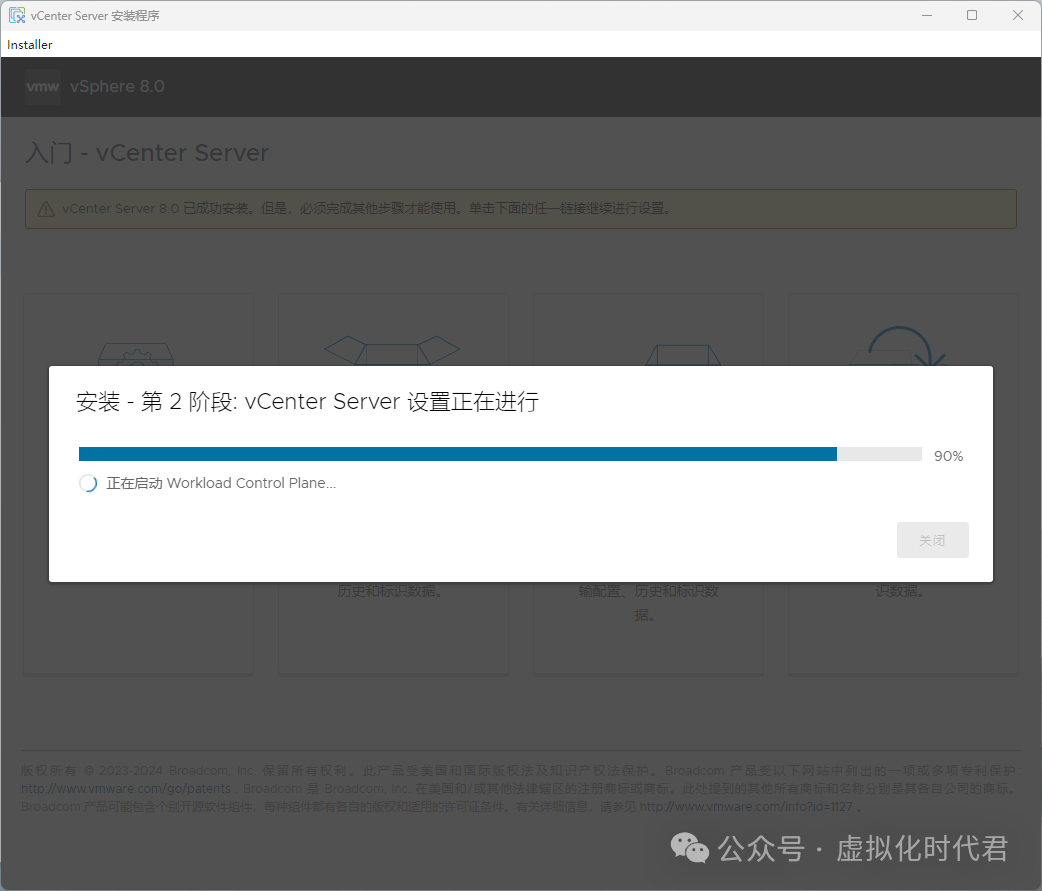
部署完成
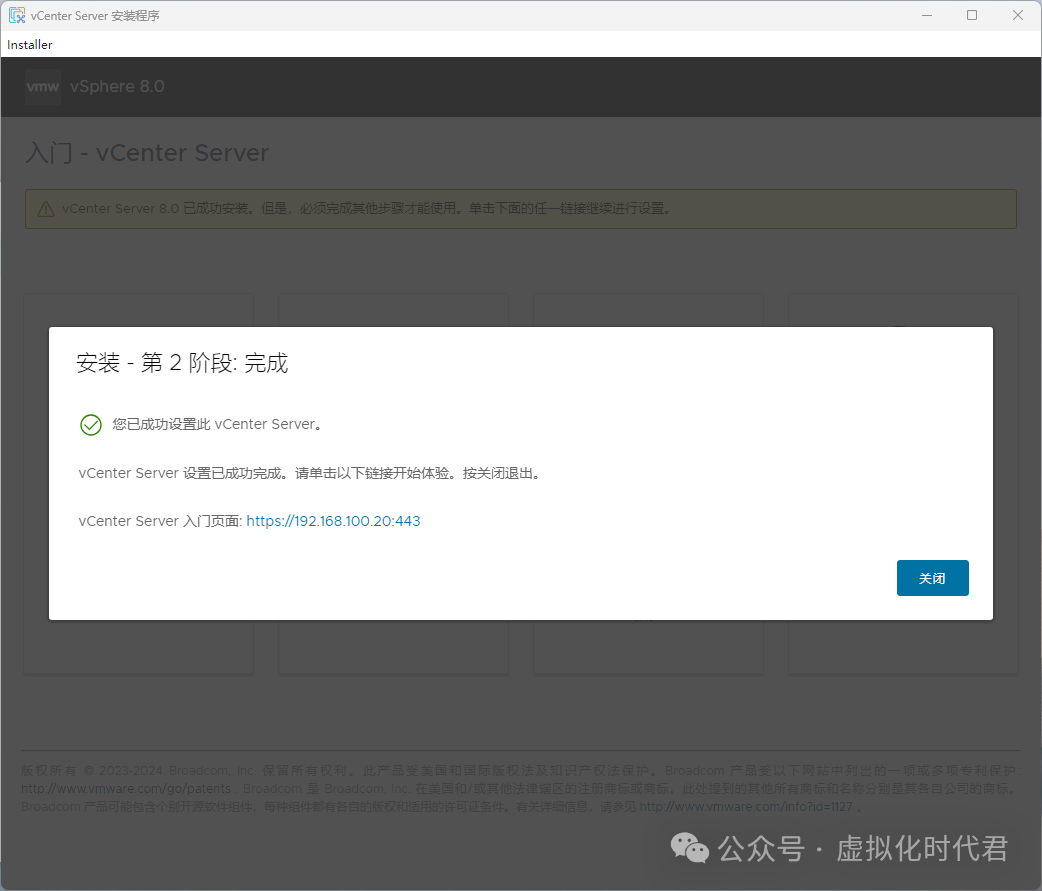
登录验证
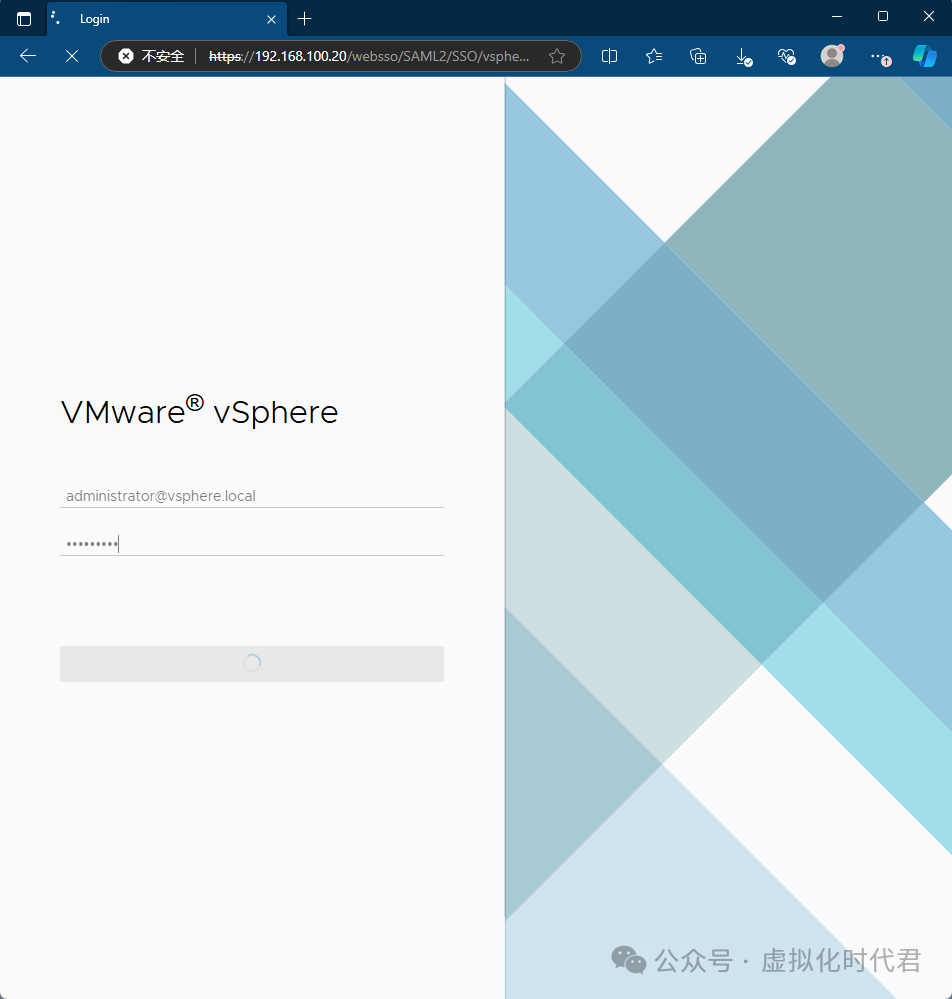
第四章、vCenter配置
创建数据中心和集群
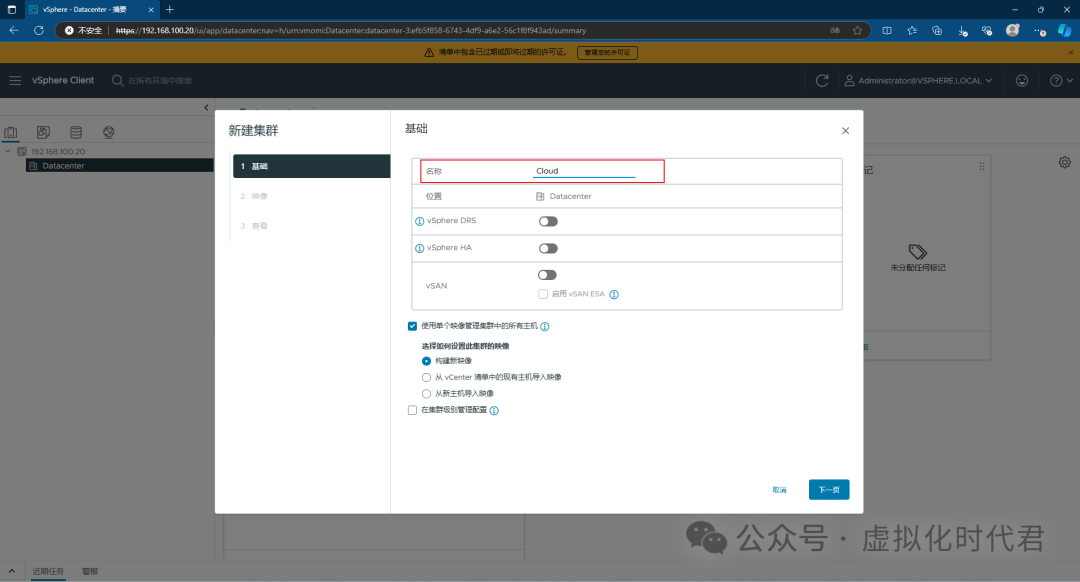
下一步,默认。
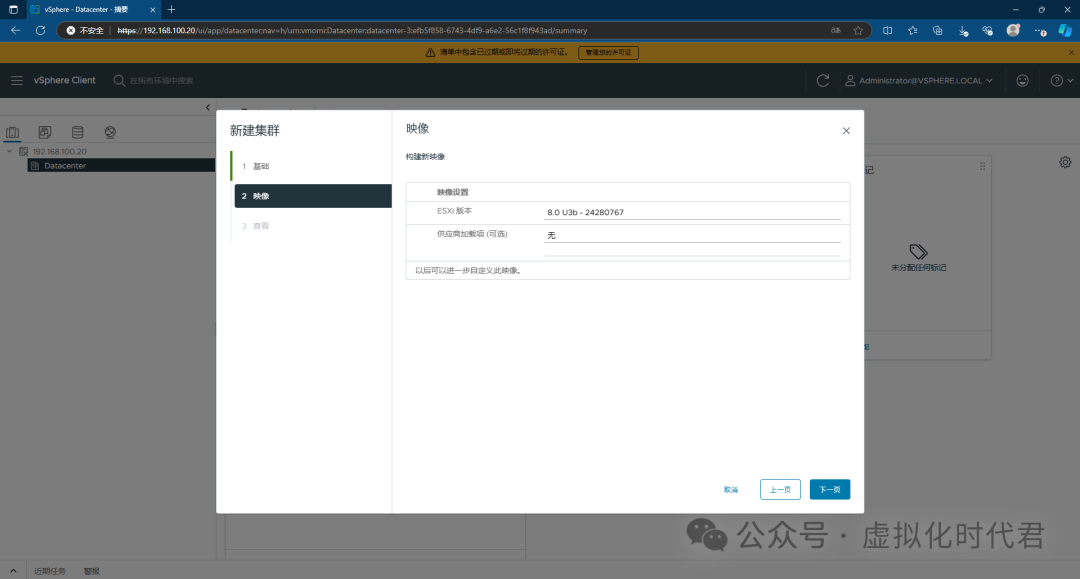
完成
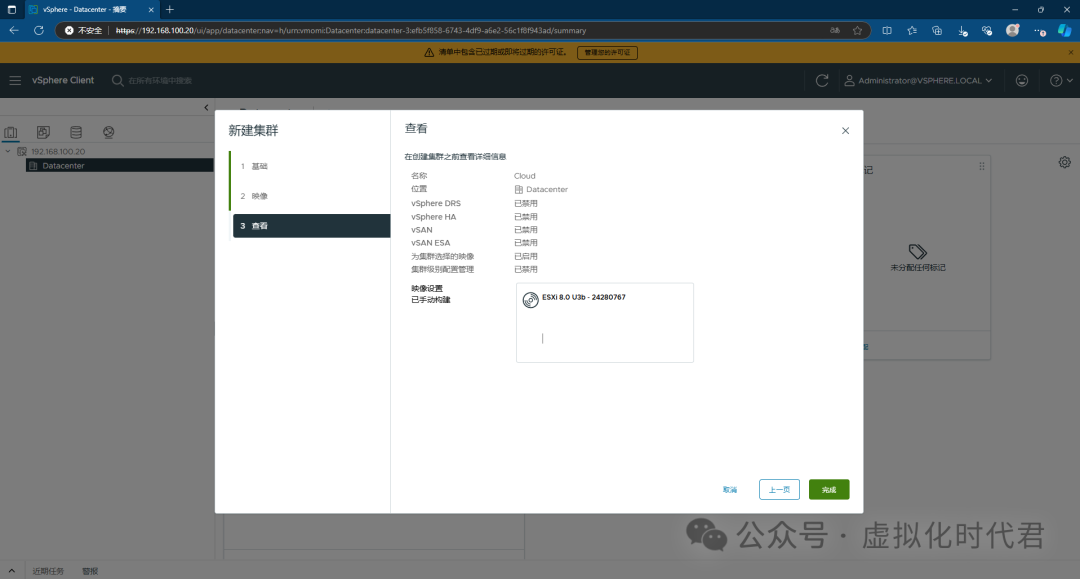
添加主机

输入esxi账号密码和地址
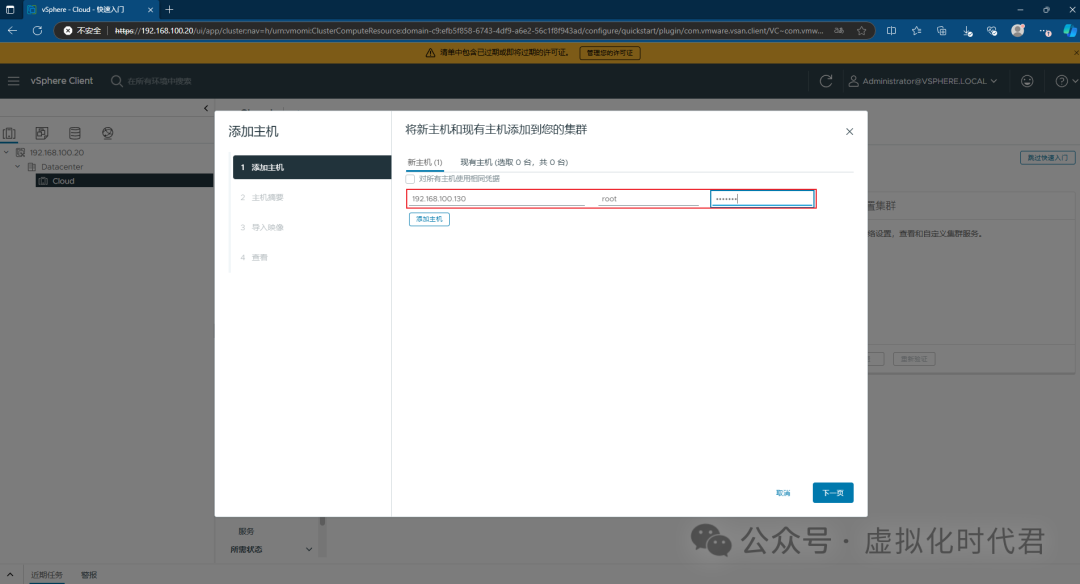
校验,确定
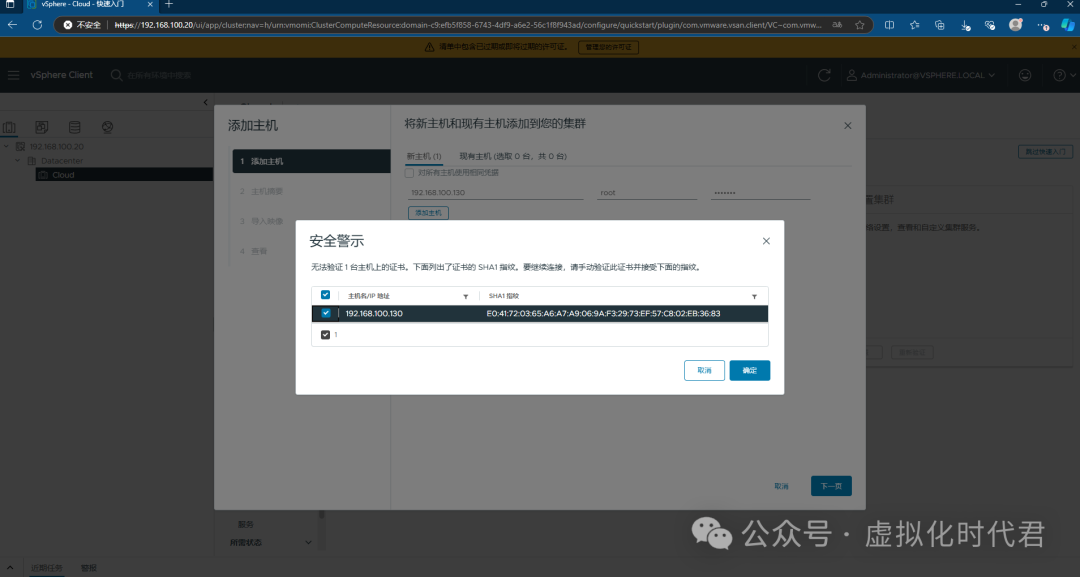
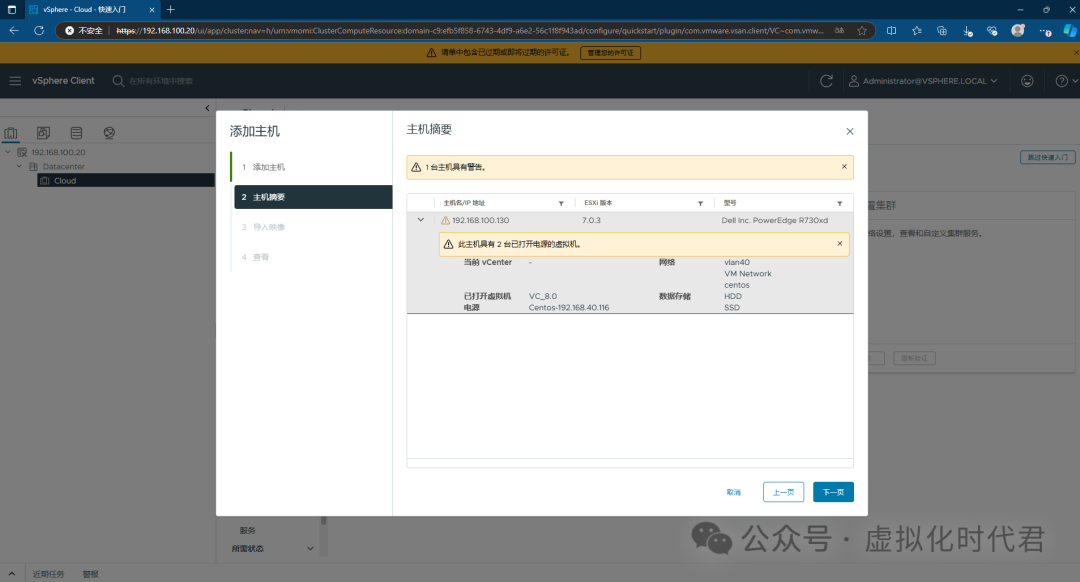
下一步
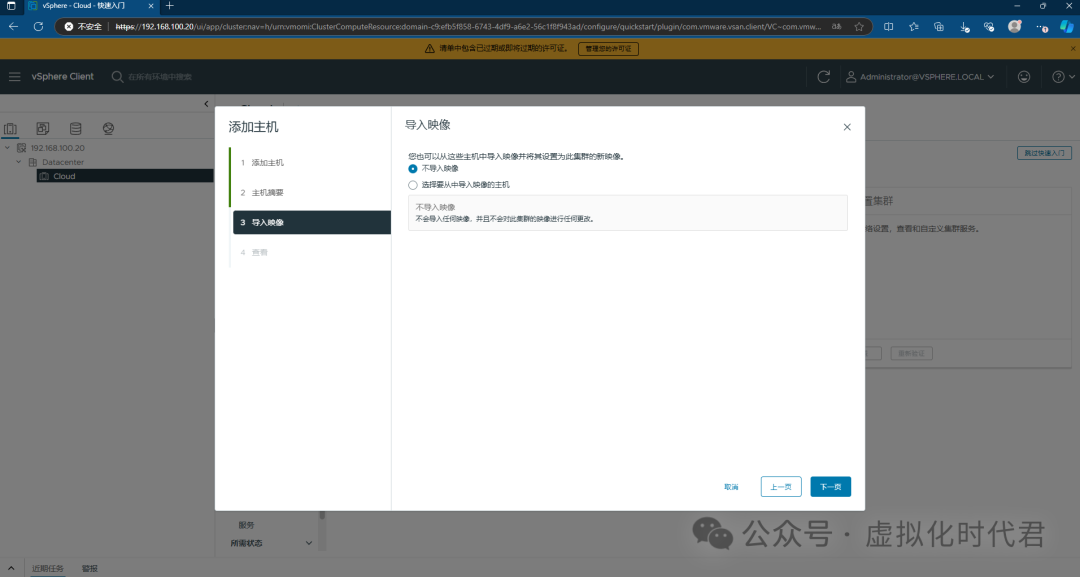
下一步
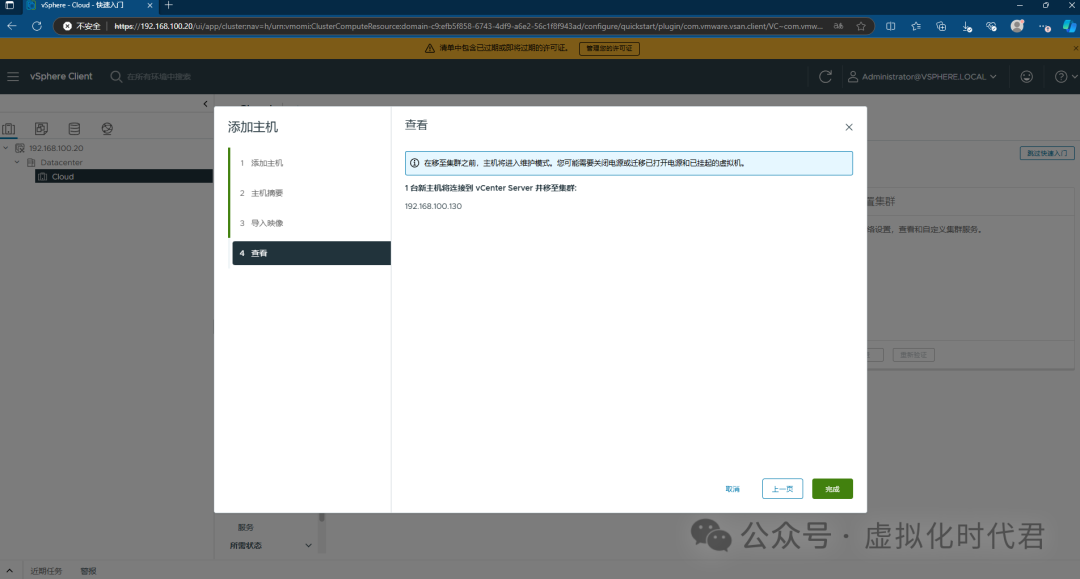
esxi主机已经加入到vcenter中管理
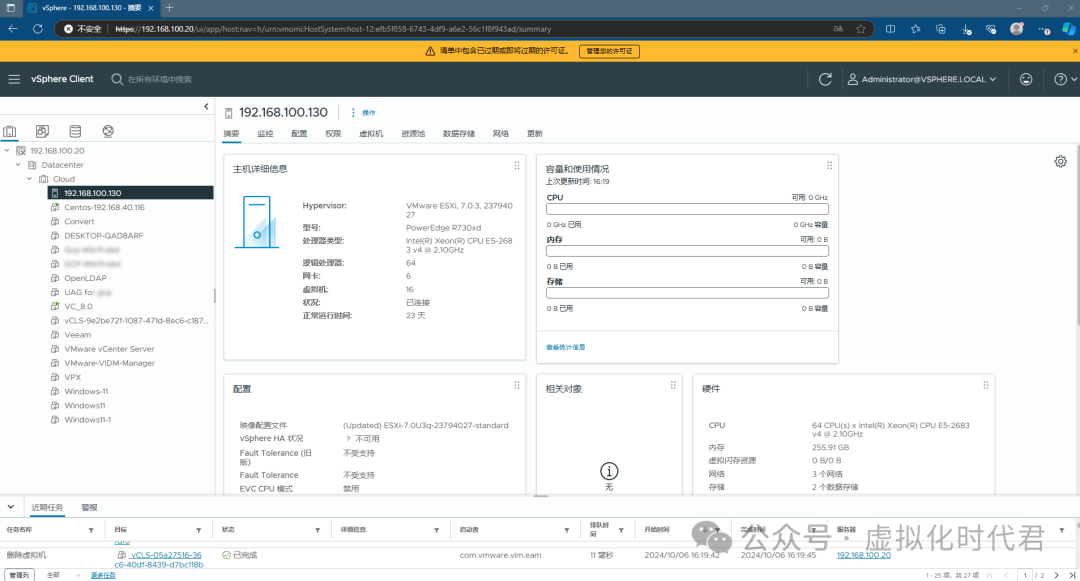
推荐本站淘宝优惠价购买喜欢的宝贝:
本文链接:https://hqyman.cn/post/8357.html 非本站原创文章欢迎转载,原创文章需保留本站地址!
休息一下~~



 微信支付宝扫一扫,打赏作者吧~
微信支付宝扫一扫,打赏作者吧~